大家好,又到了Word系列的上新時間了!今天小編就要跟大家講一下在WORD表格里的文字怎么上下居中的問題。
WORD表格上下居中方法如下:
1.在 Word 中新建一個表格,Word 將會顯示“表格工具”動態工具欄。
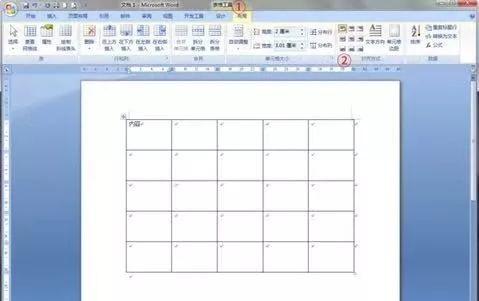
▲圖1
2.在表格中輸入文字,文字的默認對齊位置是左上角。這時,點擊“表格工具”動態工具欄——“布局”子工具欄——“對齊方式”選項卡——“水平居中”按鈕,表格中的文字就在水平和垂直兩個方向上都居中了。可以使用“”選項卡中的其它按鈕,改變 Word 表格中文字的對齊方式。
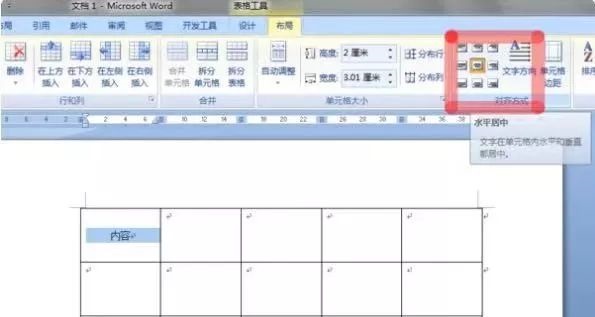
▲圖2
但是有的時候,用上面的方法并不能上下居中,原因是行距的問題。通過以下設置即可上下居中:
1.在word表格中的文章,設置單元格對齊方式,選擇靠下居中對齊,如下圖所示(并沒效果),“百度知道”還是居中對齊的,原因是行距問題。
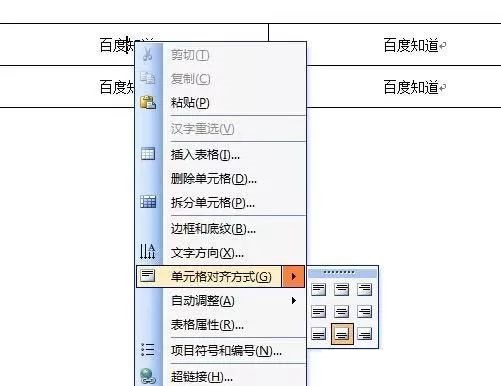
▲圖3
2.點擊word菜單欄格式–段落,在段落窗口,修改下行距即可解決該問題;如圖所示:修改為單倍行距后,“百度知道”靠下居中對齊設置就生效了。
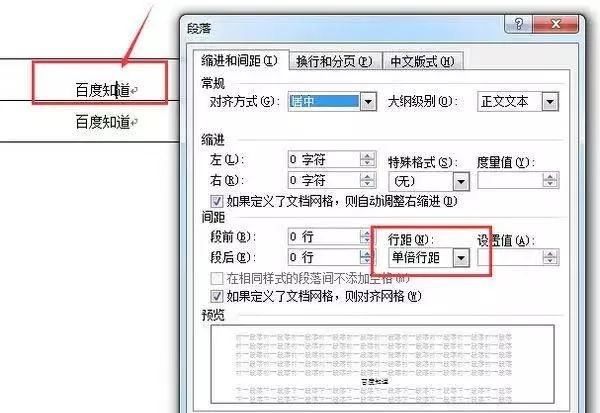
▲圖4
今天的內容就介紹到這里了,我們下期再見!






